历史版本下载地址
windows的mysql历史版本,推荐使用5.6版本,稳定(5.6.40)
https://downloads.mysql.com/archives/community/
安装,解压
将安装包解压到安装目录下,进入bin,复制目录路径
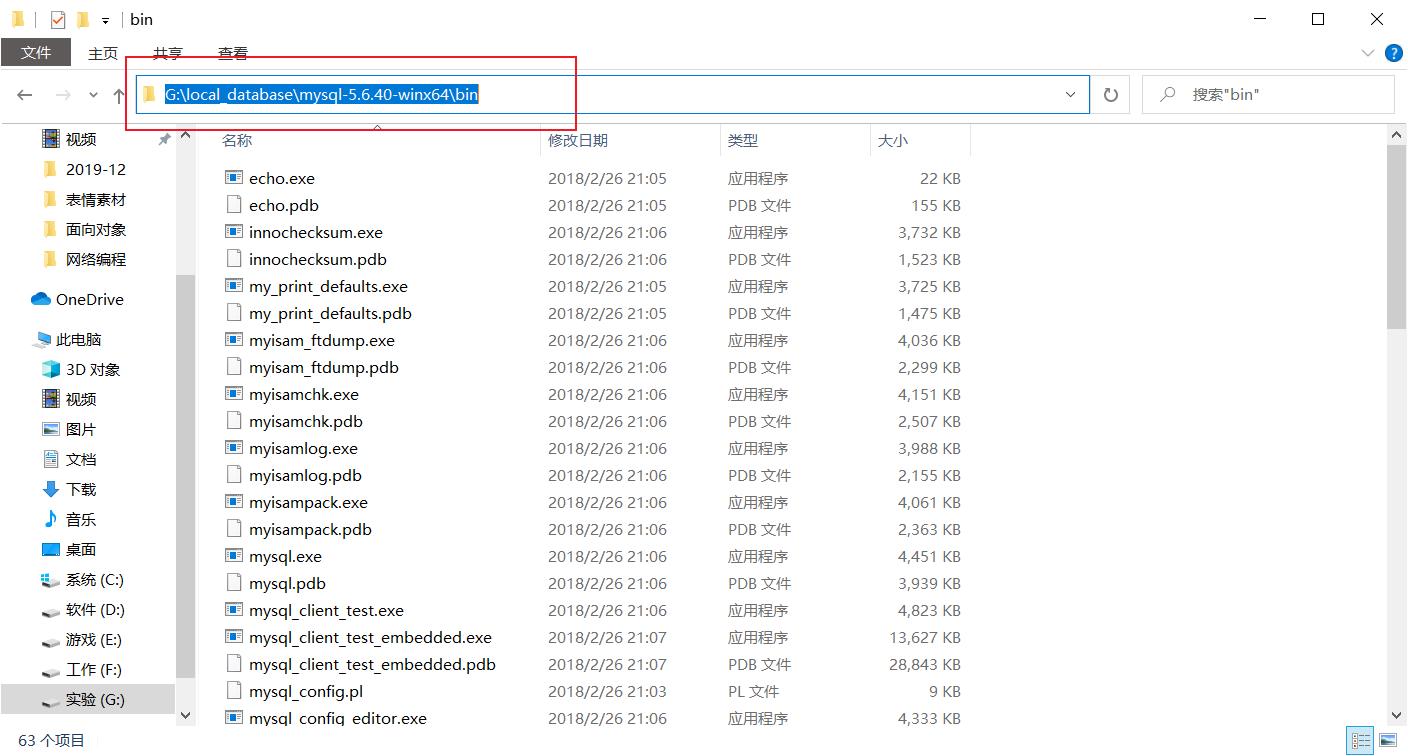
添加环境变量
右键我的电脑,选择属性,选择高级系统设置
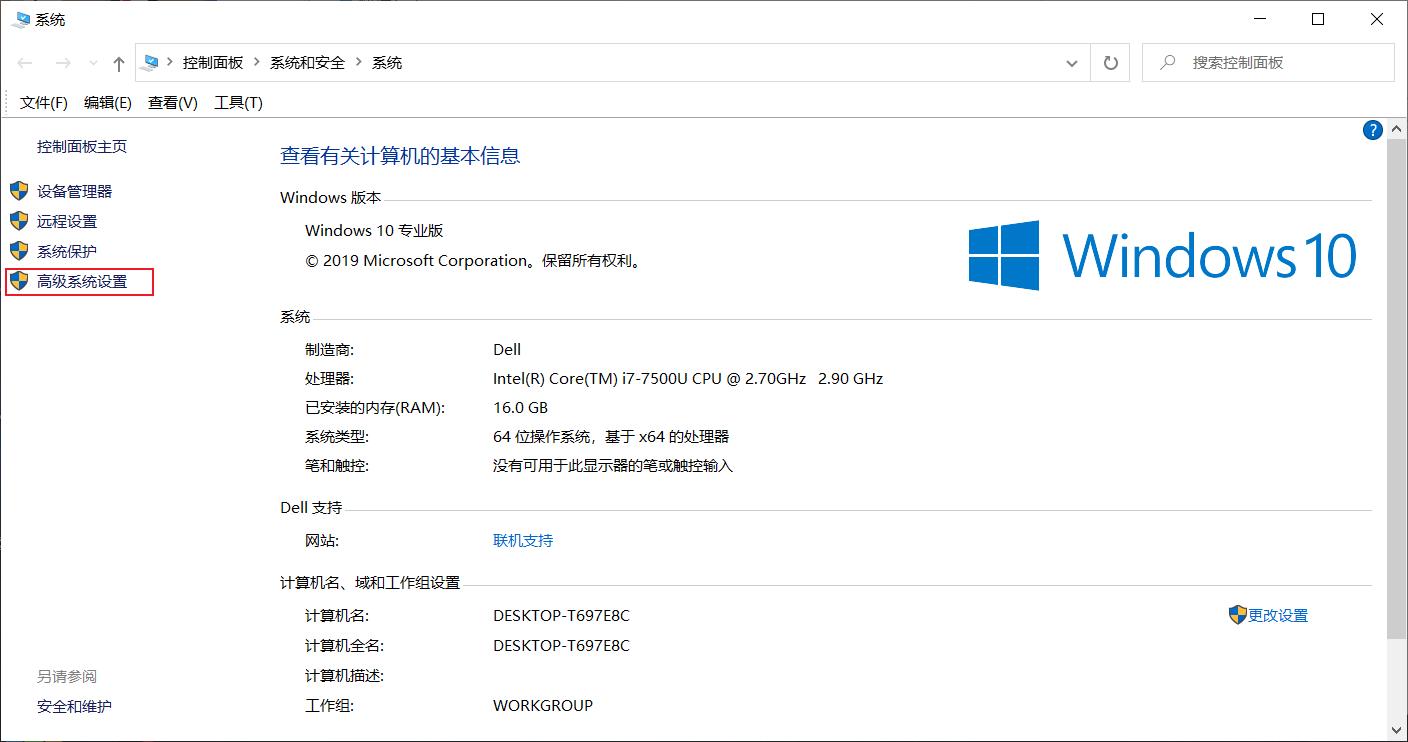
选择高级中的环境变量
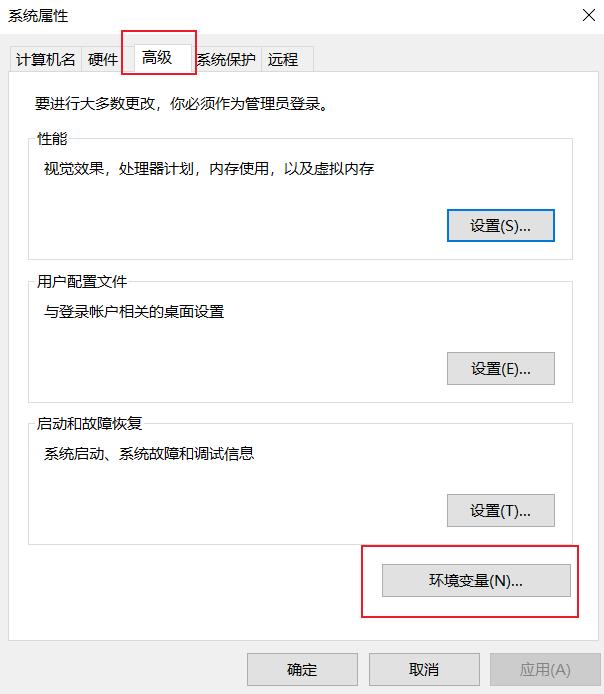
选择Path,选择编辑
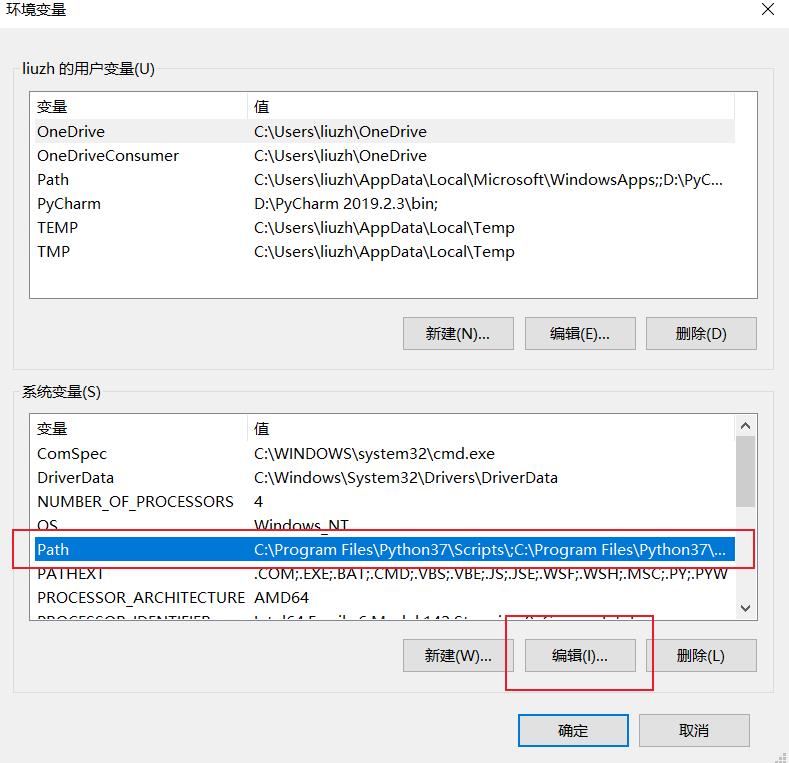
选择新建,然后粘贴进去,点击确定保存即可!
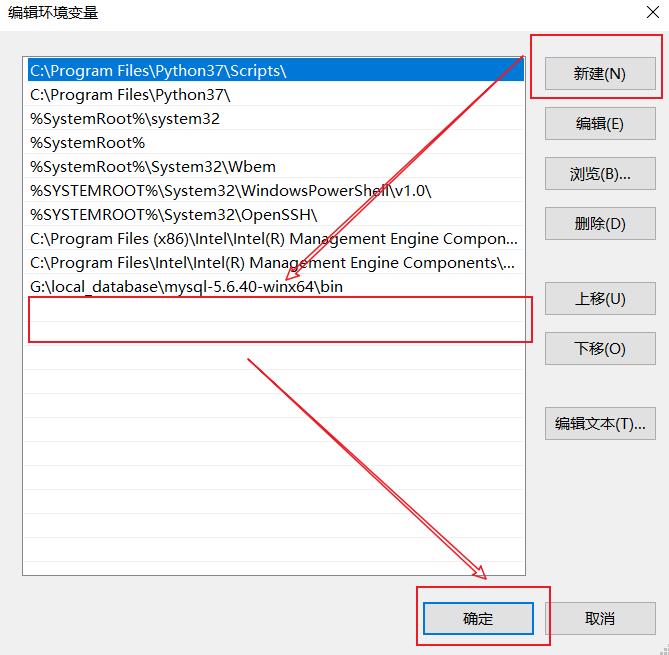
使用
打开cmd,输入mysqld,启动mysql
后面就可以在cmd中输入mysql连接使用了。
cmd中操作mysql进程
# 查看操作系统中是否已经启动mysqld 服务端
tasklist | findstr "mysqld"
# 杀死mysqld进程
taskkill /F /PID pid号
修改mysql的配置
1、创建一个名为 “my.ini” 的文件,这个是mysql的配置文件
[mysqld]
character-set-server=utf8
collation-server=utf8_general_ci
# 这个是用python软件连接的客户端
[client]
default-character-set=utf8
# mysql软件的客户端
[mysql]
# 可写,可不写这样可以不需要用户名与密码直接登录mysql
# user=\'root\'
# password=123
# 设置默认的字符编码
default-character-set=utf8
2、重启mysql服务,即修改成功!
附录:设置mysql随开机自启
将mysql添加系统服务,就可以开机自启,如果不想开机自启,上面步骤已经够用了。
1.必须将已启动的服务端mysqld关掉
2.删掉已经启动过的mysqld的进程
3.输入 mysqld --install ----> 安装mysqld系统服务
4.输入 net start mysqld